
振込振替依頼
お申込口座から振込振替を行うことができます。
振込振替は、所定の用紙により入金先を事前に当行へお申込いただく方法(事前登録方式)と、振込振替の履歴や登録された入金先を選択する方法(都度指定方式)があります。
都度指定方式
他業務の登録振込先一覧
総合振込、給与・賞与振込で登録している入金先を指定することができます。
「作業内容選択」画面が表示されますので、[新規取引]ボタンをクリックしてください。
![[BFKF001]作業内容選択画面 [BFKF001]作業内容選択画面](img/BFKF001_snashi.gif)
![[BFKF001]作業内容選択画面 [BFKF001]作業内容選択画面](img/print/BFKF001_snashi.gif)
支払口座を選択し、[次へ]ボタンをクリックしてください。
![[BFKF002]支払口座選択画面 [BFKF002]支払口座選択画面](img/BFKF002_1.gif)
![[BFKF002]支払口座選択画面 [BFKF002]支払口座選択画面](img/print/BFKF002_1.gif)
[総合振込先口座一覧から選択]または[給与・賞与振込先口座一覧から選択]ボタンをクリックしてください。
![[BFKF003]振込先口座指定方法選択画面 [BFKF003]振込先口座指定方法選択画面](img/BFKF003_1-6.gif)
![[BFKF003]振込先口座指定方法選択画面 [BFKF003]振込先口座指定方法選択画面](img/print/BFKF003_1-6.gif)
振込先、登録支払金額の使用有無を選択し、[次へ]ボタンをクリックしてください。
![[BFKF009]振込先口座選択(総合振込)画面 [BFKF009]振込先口座選択(総合振込)画面](img/BFKF009_1.gif)
![[BFKF009]振込先口座選択(総合振込)画面 [BFKF009]振込先口座選択(総合振込)画面](img/print/BFKF009_1.gif)
振込先口座の絞り込み条件入力欄でいずれかの条件を入力後、[絞り込み]ボタンをクリックすると、条件を満たした登録済みの口座を表示することができます。
複数の入金先口座を選択した場合は、連続して振込振替を行うことができます。
[詳細]ボタンをクリックすると、振込先の詳細が表示されます。
「経過期間中」と表示されている振込先口座は、金融機関または支店が将来的に廃止または異動されます。
「店舗なし」と表示されている振込先口座は、金融機関または支店が既に廃止または異動されています。
振込指定日、支払金額、手数料を入力し、[次へ]ボタンをクリックしてください。
![[BFKF011]支払金額入力画面 [BFKF011]支払金額入力画面](img/BFKF011_2_s.gif)
![[BFKF011]支払金額入力画面 [BFKF011]支払金額入力画面](img/print/BFKF011_2_s.gif)
| 当日扱い | 7:00~21:00 (平日8:30~15:00以外の時間帯には、入金口座の金融機関・口座の状態により当日扱いの受付ができない場合があります。) (都度指定即時振込の申込があり、一般ユーザの場合利用者権限で「当日扱いを認める」にチェックしている方のみ当日の指定が可能です。) |
|---|---|
| 予約扱い | 7:00~21:00 (翌営業日以降5営業日先までの予約が可能です。) |
[カレンダー]ボタン![]() をクリックすると、振込指定日を設定することができます。
をクリックすると、振込指定日を設定することができます。
取引名はお客様任意の文字列を入力することができます。
取引名が未入力の場合は、「○○月○○日作成分」として登録されます。
振込メッセージはお客様任意の文字列を入力することができます。入力を省略することもできます。
※振込メッセージは、振込先の企業が「EDI情報」システムを導入されている場合にご利用することができます。
手数料の負担区分は以下の通りです。
| 当方負担 | 金額欄に入力した金額がそのまま振り込まれます。 |
| 先方負担 (登録済み金額) | 金額欄に入力した値から、あらかじめ設定された手数料を差引いた金額を振込します。 |
| 先方負担 (指定金額) | 金額欄に入力した値から振込手数料を差引いた金額を振込します。 枠内に差引く手数料額を入力します。 |
[支払金額クリア]ボタンをクリックすると、入力した支払金額がクリアされます。
振込先一覧から明細の[削除]ボタンをクリックすると、該当の明細を削除することができます。
[振込先の追加]ボタンをクリックすると、振込先を追加することができます。
ご確認後、[次へ]ボタンをクリックしてください。
![[BFKF012]内容確認画面 [BFKF012]内容確認画面](img/BFKF012_s.gif)
![[BFKF012]内容確認画面 [BFKF012]内容確認画面](img/print/BFKF012_s.gif)
[取引情報の修正]ボタンをクリックすると、取引情報を修正することができます。
[支払口座の修正]ボタンをクリックすると、支払口座を修正することができます。
[明細の修正]ボタンをクリックすると、「支払金額入力」画面が表示されます。
振込先一覧の[削除]ボタンをクリックすると、振込データから該当の明細を削除することができます。
[印刷]ボタンをクリックすると、印刷用PDFファイルが表示されます。
ご確認後、振込振替サービス暗証番号(4桁)(*)を入力し、[次へ]ボタンをクリックしてください。
| * | 振込振替サービス暗証番号 申込書(控)の4.(2)振込振替サービス暗証番号を入力してください。 |
![[BFKF017]暗証番号入力画面 [BFKF017]暗証番号入力画面](img/BFKF017_s.gif)
![[BFKF017]暗証番号入力画面 [BFKF017]暗証番号入力画面](img/print/BFKF017_s.gif)
[ソフトウェアキーボード]ボタン![]() をクリックすると、画面上に文字ボタンを表示させ、マウス操作によりパスワードを入力することができます。
をクリックすると、画面上に文字ボタンを表示させ、マウス操作によりパスワードを入力することができます。
複数の入金先口座を選択した場合は、[中断して次の取引へ]ボタンをクリックすると、表示されている入金先口座への振込振替を中断し、次の入金先口座への振込振替を行うことができます。
内容をご確認後、トランザクション認証番号、振込振替サービス確認暗証番号(4桁)(*1)、承認暗証番号(2桁)(*2)を入力し、[実行]ボタンをクリックしてください。
| *1 | 振込振替サービス確認暗証番号 申込書(控)の4.(3)振込振替サービス確認暗証番号を入力してください。 |
| *2 | 承認暗証番号 振込振替のご依頼毎に必要な、所定のルールで変動する暗証番号で、承認暗証番号管理表により管理するものです。 申込書(控)の4.(4)承認暗証番号を「要」としている場合に必要となります。 |
![[BFKF013]実行確認画面 [BFKF013]実行確認画面](img/BFKF013_s.gif)
![[BFKF013]実行確認画面 [BFKF013]実行確認画面](img/print/BFKF013_s.gif)
トランザクション認証番号は、画面に表示される内容と、トランザクション認証用トークンに表示される
①振込先金融機関名(カナ)
②振込先口座
③受取人名(カナ)
④振込金額
が同じであることを確認し、入力してください。
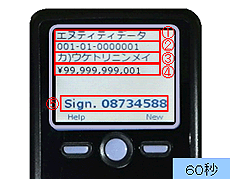
ワンタイムパスワードを利用する場合、トランザクション認証番号入力欄は表示されず、ワンタイムパスワード入力欄が表示されます。
[ソフトウェアキーボード]ボタン![]() をクリックすると、画面上に文字ボタンを表示させ、マウス操作によりパスワードを入力することができます。
をクリックすると、画面上に文字ボタンを表示させ、マウス操作によりパスワードを入力することができます。
既に同一振込情報(受付日または指定日、支払口座、入金先口座情報、振込金額)が存在する場合、二重振込警告メッセージが表示されます。
内容をご確認のうえ、お取引を継続する場合は「取引を継続する」にチェックし、[実行]ボタンをクリックしてください。
複数の入金先口座を選択した場合は、[中断して次の取引へ]ボタンをクリックすると、表示されている入金先口座への振込振替を中断し、次の入金先口座への振込振替を行うことができます。
・予約扱いの場合は、振込指定日の当行所定の時刻に振込資金が引き落とされます。
ご確認後、[ホームへ]ボタンをクリックすると、「トップページ」画面へ戻ることができます。
[振込先口座に登録]ボタンをクリックすると、振込先口座として登録され、次回以降のお取引では振込先口座一覧から選択し、振込振替を行うことができます。
複数の入金先口座を選択し、全件分振込振替が行われていない場合は、[次の取引へ]ボタンが表示されます。
ご確認後、[次の取引へ]ボタンをクリックすると、次の振込振替を行うことができます。
ご依頼の内容は、振込振替「作業内容選択」画面の[振込データの状況照会・取消]ボタンから確認することができます。
[同一口座から振込振替]ボタンをクリックすると、同一口座から振込振替のお取引を続けて行うことができます。
[印刷]ボタンをクリックすると、印刷用PDFファイルが表示されます。



